많은 경우 노트북에는 마더보드 구성의 일부로 통합 그래픽이 탑재되어 있습니다. 그러나 이러한 유형의 온보드 GPU는 일반적으로 독립형 장치에 비해 성능이 떨어집니다. 따라서 보다 강력한 별도의 GPU를 사용하면 컴퓨팅 장치의 전반적인 시각적 성능이 향상될 수 있습니다.
Windows 기반 컴퓨터에서 통합 그래픽을 비활성화하려면 이 가이드에 설명된 몇 가지 단계를 거쳐야 합니다. 이 지침에 따라 사용자는 인텔 통합 그래픽 530 또는 유사한 GPU에 대한 특정 응용 프로그램 및 게임의 종속성을 효과적으로 제거하여 최적의 성능을 얻을 수 있습니다.
전용 GPU가 있는지 확인하는 방법
작업 표시줄의 비어 있는 영역을 클릭하고 이어지는 상황에 맞는 메뉴에서 작업 관리자에 액세스하는 옵션을 선택합니다.
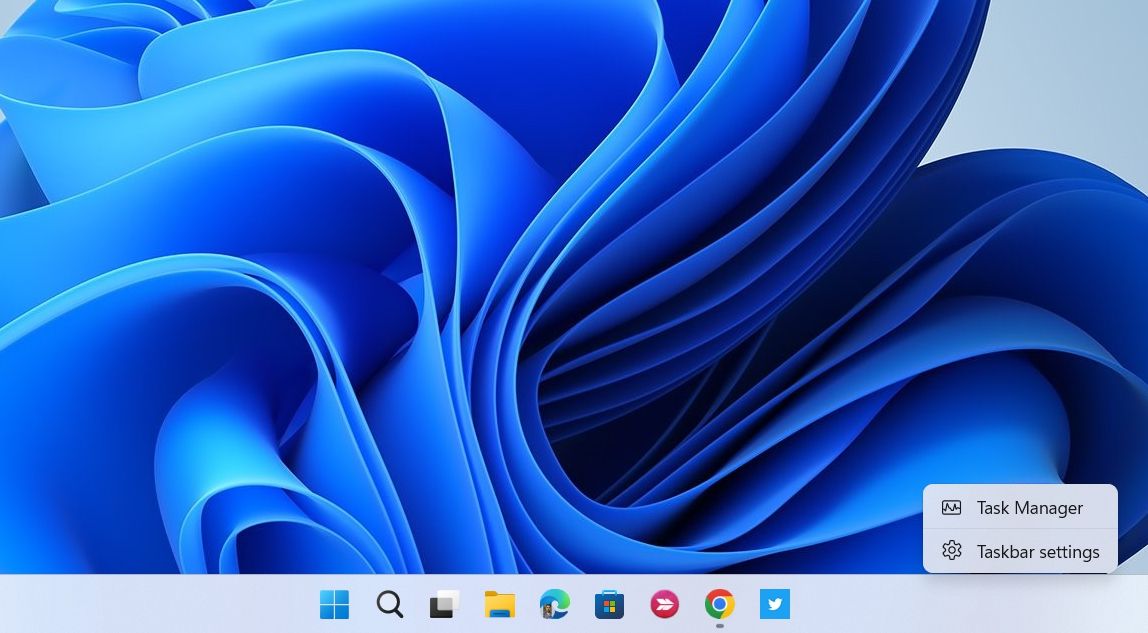
작업 관리자 애플리케이션의 성능 탭에서 오른쪽에 사용 가능한 GPU를 확인할 수 있습니다. 여러 개의 GPU가 있는 경우 추가 장치가 전용 GPU 역할을 합니다. 디스플레이를 살펴보면 GPU 1이 지정된 GPU를 구성하는 것을 알 수 있습니다. 이 옵션을 클릭하고 아래로 스크롤하면 가장 아래쪽 창에 ‘전용 GPU 메모리’라고 표시된 메모리 할당을 확인할 수 있습니다.
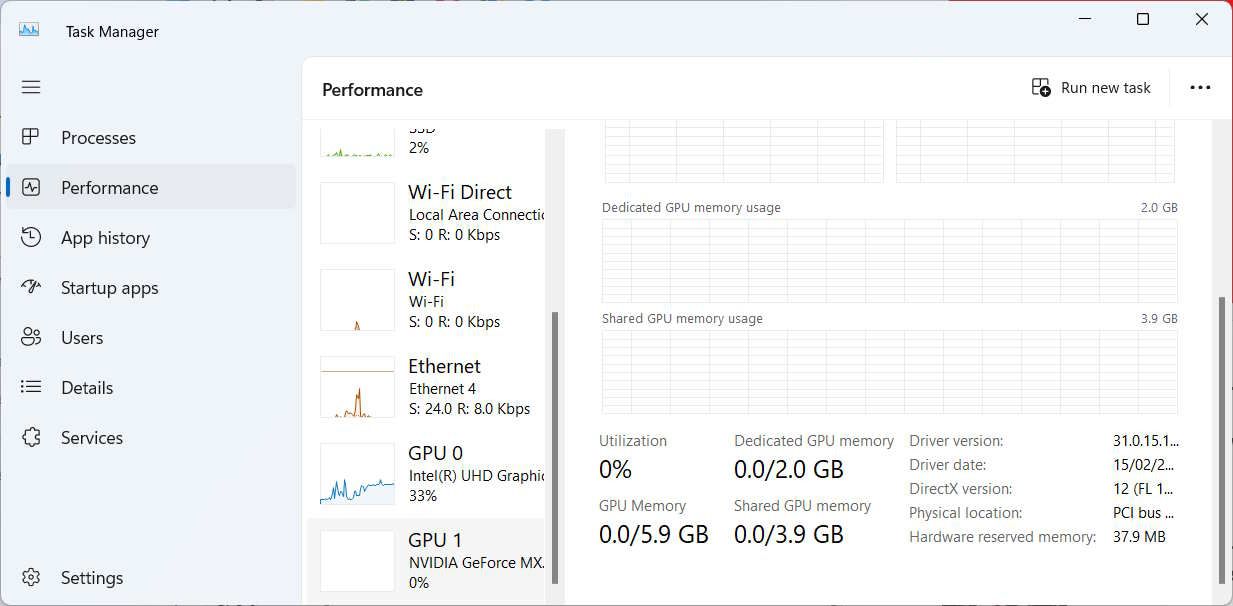
컴퓨터에 추가 그래픽 처리 장치(GPU)가 설치되어 있는 것이 확인되면 통합 그래픽 처리 장치(iGPU)가 비활성화될 수 있습니다.
Windows 컴퓨터의 통합 그래픽을 끄는 방법
장치 관리자의 범위 내에서 통합 그래픽 처리 장치(iGPU)를 효과적으로 비활성화하려면 다음 단계를 따르세요. 먼저 Windows 키와 ‘R’ 키를 동시에 눌러 Windows 실행 대화 상자를 시작합니다. 그런 다음 지정된 텍스트 필드에 ‘devmgmt.msc’를 입력하고 Enter 키를 바로 눌러 장치 관리자 인터페이스에 액세스하세요.
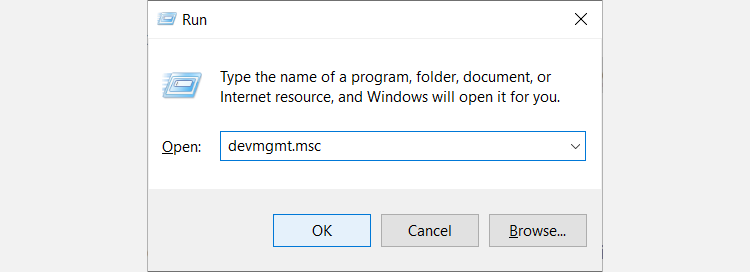
통합 그래픽 카드를 비활성화하려면 다음 단계를 따르세요: 1. 시작 메뉴를 마우스 오른쪽 버튼으로 클릭하고 컨텍스트 메뉴에서 장치 관리자를 선택합니다. 2. 장치 관리자 창에서 “디스플레이 어댑터” 카테고리를 한 번 클릭하여 확장합니다. 3. 장치 목록에서 통합 GPU를 찾아 마우스 오른쪽 버튼으로 클릭합니다. 4. 나타나는 드롭다운 메뉴에서 “장치 비활성화”를 선택합니다. 이렇게 하면 통합 그래픽 카드가 효과적으로 비활성화되고 CPU가 모든 그래픽 처리 작업을 대신 처리할 수 있습니다.
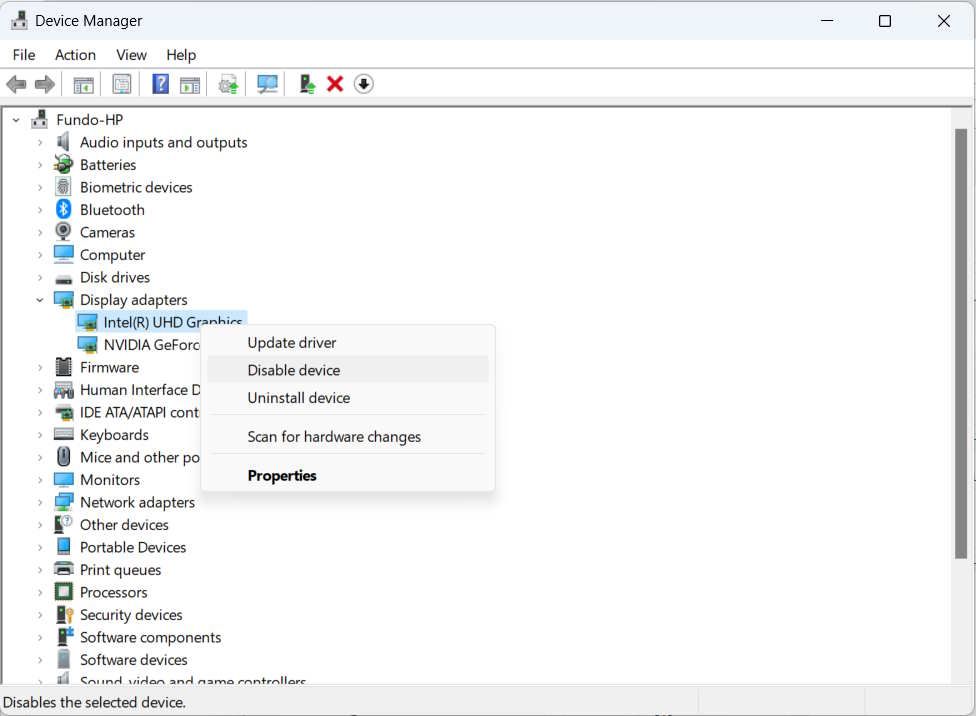
Windows 시스템에서 통합 그래픽 장치(iGPU)를 비활성화하고 전용 그래픽에만 의존하려면 다음 단계를 따르세요.먼저, 표시되는 프롬프트에서 ‘예’를 클릭하여 iGPU를 비활성화할 의사를 확인합니다. 이 작업을 수행하면 iGPU가 효과적으로 꺼져 시스템이 모든 시각 처리 작업에 전용 그래픽을 독점적으로 활용할 수 있습니다.
통합 그래픽을 꺼야 하나요?
게임 또는 기타 특수한 작업을 위해 특별히 설계된 그래픽 처리 장치(GPU)는 일반적으로 표준 데스크톱 또는 노트북 컴퓨터에서 볼 수 있는 통합 GPU(iGPU)에 비해 더 뛰어난 연산 능력을 발휘하는 경우가 많지만, 모든 시나리오에서 일관되게 적용되는 것은 아닐 수 있습니다.
통합 그래픽 처리 장치(GPU)를 비활성화할지 여부는 더 강력한 외장 GPU를 보유하고 있는지 여부와 비디오 게임 및 디자인 프로그램과 같은 까다로운 시각적 작업을 자주 실행하는지 여부에 따라 결정됩니다. 통합 GPU와 전용 GPU의 종합적인 비교를 통해 이 주제를 자세히 살펴본 결과, 전용 GPU가 더 집중적인 컴퓨팅 활동에 더 뛰어난 성능을 제공한다는 사실이 확인되었습니다.
또는 그래픽 집약적이지 않은 프로그램을 사용하거나 노트북 환경에서 배터리 수명을 절약하려는 경우 통합 그래픽 처리 장치(iGPU)를 비활성화할 필요가 없습니다. 또한 특정 Windows 시스템에는 전환 가능한 그래픽 기능이 탑재되어 있어 실행 중인 특정 애플리케이션에 따라 적절한 GPU를 동적으로 할당할 수 있습니다.
그럼에도 불구하고 사용 가능한 시스템 리소스가 제한된 상태에서 통합 그래픽 처리 장치(iGPU)와 전용 GPU가 동시에 작업을 실행하는 특정 상황에서는 전자의 성능을 저해하는 “병목 현상”이라는 제약이 발생할 수 있습니다.
필요할 때 전용 그래픽 카드 사용
이 정보에 비추어 볼 때, 리소스 집약적인 시각적 작업을 자주 수행하는 사람들에게는 전용 그래픽 카드를 사용하는 것이 좋습니다. 그러나 시스템에 이러한 구성 요소가 없는 경우 통합 솔루션을 통해 그래픽을 렌더링하는 것이 필수 대안으로 남아 있습니다. 궁극적으로 선택은 Windows 운영 환경 내에서 사용자의 특정 목표와 요구 사항에 따라 달라집니다.